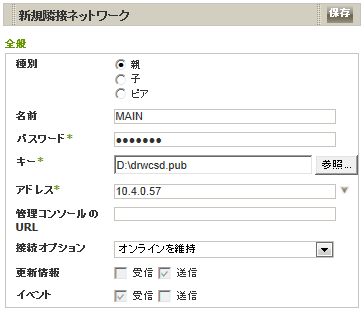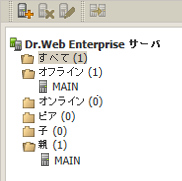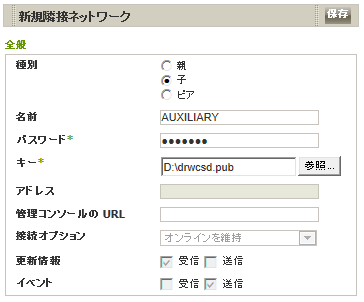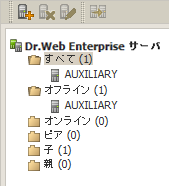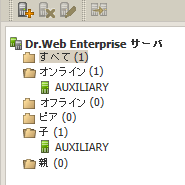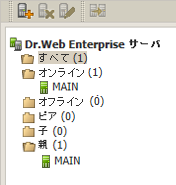アンチウイルスネットワーク内で複数の サーバー を使用する場合、それらの サーバー 間の接続を設定する必要があります。
まず始めにアンチウイルスネットワーク構造の計画を立て、図にしてみることを推奨します。全てのデータフロー、ピアツーピア接続、親-子接続を記述してください。次に、ネットワーク内に含まれる各 サーバー に対して、「隣接ネットワーク」 サーバー (「隣接ネットワーク」間には少なくとも1つのデータフローがあります)との接続をセットアップします。
例: Dr.Web Enterprise Server の親-子接続の設定
|
* マークの付いたフィールドの値は必ず指定してください。 |
1.Enterprise Server が両方とも正常に動作していることを確認してください。
2.それぞれの Enterprise Server が異なるキー (enterprise.key) を使用していることを確認してください。
3.Dr.Web Control Center を使用して Enterprise Server に接続し、 Enterprise Server の接続及び管理の際に間違えないよう、それらに意味のある名前を付けてください。名前は Dr.Web Control Center の 管理 → Dr.Web Enterprise サーバの設定 を選択し、全般 タブの 名称 入力フィールド内で変更することができます。ここでは例として親 サーバー をMAIN、子 サーバー をAUXILIARYという名前にします。
4.両方の Enterprise Server で サーバー プロトコルを有効にしてください。方法は次のとおりです。
Dr.Web Control Center のメインメニューで 管理 を選択し、Dr.Web Enterprise サーバの設定 をクリックします。 モジュール タブで プロトコル"Dr.Web Enterprise サーバ" フラグをセットしてください (Dr.Web Enterprise Server 設定 参照) 。
|
サーバープロトコルが無効の場合はこのプロトコルを有効にするためのメッセージが表示され、新しい接続の作成中に、Dr.Web Control Center の該当するセクションへのリンクが提示されます。 |
5.Enterprise Server を両方とも再起動させます。
6.Dr.Web Control Center を子 サーバー (AUXILIARY) に接続し、親 サーバー (MAIN) を子 サーバー の隣接 サーバー リストに次の方法で追加します。メインメニューで 隣接ネットワーク アイテムを選択します。サーバー の「隣接」であるアンチウイルスネットワーク サーバー の階層的リストを表示するウィンドウが開きます。 サーバー をリストに追加するには、ツールバーで ![]() 隣接ネットワークの作成 をクリックします。
隣接ネットワークの作成 をクリックします。
現在の サーバー と新しい サーバー 間の接続を記述するウィンドウが開きます ( 下図 )。 親 タイプを選択します。 名前 入力フィールドで親 サーバー の名前 (MAIN) を入力し、 パスワード フィールドで親 サーバー にアクセスするための任意のパスワードを入力してください。 キー フィールド右の 参照 をクリックし、親 サーバー のdrwcsd.pubキーを指定します。アドレス フィールドで親 サーバー のアドレスを入力します。
ネットワーク内で使用可能な サーバー のリストを参照することが出来ます。方法は以下のとおりです。
a)アドレス フィールド右の矢印をクリックします。
b)開いたウィンドウ内で、次の形式でネットワークを指定します:ハイフンを使用して(例:10.4.0.1-10.4.0.10)、コンマと空白で区切って(例:10.4.0.1-10.4.0.10, 10.4.0.35-10.4.0.90)、ネットワークプレフィックスを使用して(例:10.4.0.0/24)。
c)ネットワーク上の使用可能な サーバー をスキャンするために ![]() をクリックします。
をクリックします。
d)使用可能な サーバー のリストから サーバー を選択します。そのアドレスが アドレス フィールドに入ります。
管理コンソールのURL フィールドでメイン サーバー の Dr.Web Control Center のスタートページURLを指定してください (Dr.Web Control Center 参照 )。
更新情報 及び イベント セクションのフラグは接続の親-子タイプに応じて設定されており、変更はできません。
◆メイン サーバー は、子 サーバー に更新を送ります。
◆メイン サーバー は、子 サーバー からイベントに関する情報を受け取ります。
保存 をクリックします。
その結果、親 サーバー (MAIN)は 親 と オフライン フォルダに含まれます (下図)。
Dr.Web Control Center を親 サーバー (MAIN) に接続し、親 サーバー の隣接 サーバー リストに次の方法で子 サーバー (AUXILIARY) を追加します。メインメニューで 隣接ネットワーク アイテムを選択します。その サーバー の「隣接」であるアンチウイルスネットワーク サーバー の階層的リストを表示するウィンドウが開きます。サーバーをリストに追加するには、ツールバーで ![]() 隣接ネットワークの作成 をクリックします。
隣接ネットワークの作成 をクリックします。
表示されたウィンドウで (下図) 子 タイプを選択します。名前 入力フィールドに子 サーバー の名前 (AUXILIARY)を入力し、パスワード フィールドにstep 6 と同じパスワードを入力します。 キー フィールドの右側で 参照 をクリックし、子 サーバー のdrwcsd.pubキーを指定します。
管理コンソールのURL フィールドで子 サーバー の Dr.Web Control Center に対するスタートページのアドレスを指定してください (Dr.Web Control Center 参照) 。
更新情報 及び イベント セクションのフラグは接続の親-子 タイプに応じて設定されており、変更はできません。
◆子 サーバー は、メイン サーバー から更新を受け取ります。
◆子 サーバー は、メイン サーバー にイベントに関する情報を送ります。
保存 をクリックします。
その結果、子 サーバー (AUXILIARY) は 子 と オフライン フォルダに含まれます (下図)。
サーバー 間の接続が確立されるまで待ちます(通常は長くても1分)。時々f5をクリックしてチェックしてください。 サーバー が接続されると子 サーバー (AUXILIARY) が オフライン フォルダから オンライン フォルダに移されます (下図)。
親 サーバー (MAIN)が子 サーバー (AUXILIARY) に接続されていることを確認する為、Dr.Web Control Center を子 サーバー (AUXILIARY)に接続します (下図)。
|
同じライセンスキー (enterprise.key) でインストールされた2つの サーバー を接続しないようにしてください。 |
同一のパラメータ(パスワードとdrwcsd.pubパブリックキー)を持つ複数の サーバー を接続しないでください。 |
|
サーバー 間のピアツーピア接続では、サーバー アドレスは、それらの内の1つに対してのみ設定することを推奨します。 サーバー 間のインタラクションには影響を与えませんが、サーバー ログファイル内の Link with the same key id is already activated といったメッセージを避けることは可能になります。 |
2台の Dr.Web Enterprise Server 間で接続が失敗した場合、以下の理由が考えられます。
◆ネットワークの問題
◆接続のセットアップ中に誤ったメイン サーバー アドレスが設定された
◆接続する サーバー の1台に誤ったdrwcsd.pub暗号化パブリックキー
◆接続する サーバー の1台に誤ったアクセスパスワード(接続された複数の サーバー のパスワードが一致しない)
◆2台の サーバー に同じライセンスキー(enterprise.key)
◆接続する子 サーバー のライセンスキー(enterprise.key)が、既にメイン サーバー に接続されている子 サーバー のライセンスキーと一致
|
サーバー 間の接続を確立する際に、接続される サーバー に対する更新制限を指定することが出来ます。接続の確立中に 更新の制限 セクション内で をクリックしてください。更新モードを編集する為のウィンドウが開きます。詳細は 更新の制限 をご覧ください。 |